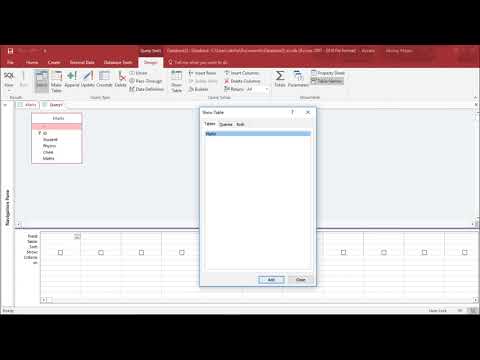Ten wikiHow nauczy Cię, jak zarządzać i dostosowywać podziały stron w programie Excel przy użyciu komputera. Aplikacja mobilna nie posiada tej funkcjonalności. Po włączeniu funkcji przeciągania i upuszczania w programie Excel można w większości przypadków przeciągać i upuszczać podziały stron w poziomie i pionie, aby je dostosować lub usunąć.
Kroki
Metoda 1 z 2: Przenoszenie podziałów stron

Krok 1. Otwórz arkusz kalkulacyjny w programie Excel lub utwórz nowy plik
Możesz otworzyć zapisany arkusz kalkulacyjny w programie Excel, klikając Plik > Otwórzlub możesz kliknąć plik prawym przyciskiem myszy w eksploratorze plików.
Podziały stron można dostosować za pomocą dowolnego programu komputerowego Excel. Nie możesz używać telefonu komórkowego lub tabletu ani wersji internetowej

Krok 2. Przejdź do widoku podglądu podziału strony
Aby to zrobić, kliknij Pogląd tab i wybierz Podgląd podziału strony. Widok zmieni się, aby pokazać strony, które zostaną wydrukowane. Puste komórki, które nie zostaną wydrukowane, nie będą wyświetlane. Zobaczysz wszystkie podziały stron na niebiesko.
Linie ciągłe oznaczają ręcznie dodane podziały stron. Linie przerywane wskazują podziały stron, które program Excel dodawał automatycznie

Krok 3. Przejdź do podziału strony
Jeśli nie wstawiono podziału strony, możesz przeczytać więcej o tej funkcji w artykule Jak wstawić podział strony w arkuszu programu Excel.
Aby wstawić podział strony, przejdź do miejsca w arkuszu, w którym chcesz wstawić podział strony, a następnie przejdź do karty „Układ strony” i kliknij „Podziały > Wstaw podział strony”. Zobaczysz wtedy grubą linię wskazującą, gdzie znajduje się podział strony

Krok 4. Najedź kursorem na podział strony
Kursor zmieni się w dwustronną strzałkę, aby wskazać, że możesz przesunąć podział strony.
Możesz przenieść ręcznie lub automatycznie dodane podziały stron

Krok 5. Przeciągnij i upuść podział strony tam, gdzie chcesz
Gdy kursor zmieni się w strzałkę dwustronną, możesz przeciągnąć i upuścić podział strony.
- Podziały stron można przeciągać i upuszczać w pionie i poziomie.
- Jeśli to nie działa, możesz sprawdzić, czy funkcja przeciągania i upuszczania jest włączona. Aby to zrobić, przejdź do Plik > Opcje. Jeśli korzystasz z programu Excel 2007, kliknij przycisk Ikona przycisku pakietu Microsoft Office (w lewym górnym rogu programu) > Opcje Excela. Przejdź do kategorii „Zaawansowane” i wybierz Włącz uchwyt wypełniania oraz przeciąganie i upuszczanie komórek następnie kliknij Ok.
Metoda 2 z 2: Usuwanie podziałów stron

Krok 1. Otwórz arkusz kalkulacyjny w programie Excel lub utwórz nowy dokument
Możesz otworzyć arkusz kalkulacyjny w programie Excel, klikając Plik > Otwórzlub możesz kliknąć plik prawym przyciskiem myszy w eksploratorze plików.
Podziały stron można usuwać za pomocą dowolnego programu komputerowego Excel. Nie możesz używać telefonu komórkowego lub tabletu ani wersji internetowej. Pamiętaj, że nie możesz usunąć automatycznych podziałów stron (linie przerywane), ale możesz je przenieść i zmienić w ręczne podziały stron (linie ciągłe).

Krok 2. Przejdź do widoku podglądu podziału strony
Aby to zrobić, kliknij Pogląd tab i wybierz Podgląd podziału strony. Widok zmieni się, aby pokazać strony, które zostaną wydrukowane. Puste komórki, które nie zostaną wydrukowane, nie będą wyświetlane. Zobaczysz wszystkie podziały stron na niebiesko.
- Przejdź do zakładki „Widok” i kliknij Podgląd podziału strony. Zobaczysz wszystkie podziały stron na niebiesko.
- Linie ciągłe oznaczają ręcznie dodane podziały stron. Linie przerywane wskazują podziały stron, które program Excel dodawał automatycznie.

Krok 3. Przejdź do kolumny po prawej (pionowy podział strony) lub poniżej (poziomy) podział strony
Jeśli nie wstawiono podziału strony, możesz przeczytać więcej o tej funkcji w artykule Jak wstawić podział strony w arkuszu programu Excel.
Aby wstawić podział strony, przejdź do miejsca w arkuszu, w którym chcesz wstawić podział strony, a następnie przejdź do karty „Układ strony” i kliknij „Podziały > Wstaw podział strony”. Zobaczysz wtedy grubą linię wskazującą, gdzie znajduje się podział strony

Krok 4. Kliknij kartę Układ strony
Najprawdopodobniej znajdziesz to na wstążce edycji nad obszarem roboczym.

Krok 5. Kliknij Przerwy
Ta ikona wygląda jak przerwa między dwiema wydrukowanymi stronami w grupie „Ustawienia strony”.

Krok 6. Kliknij Usuń podział strony
Jest to zwykle ostatnia opcja w menu. Podział strony zostanie usunięty.